Råd om borttagning av GasGlance Toolbar
GasGlance Toolbar är ett verktygsfält, om installerat i din webbläsare, bör du kunna hitta de lägsta priserna på naturgas i närheten utan problem. Frågorna är, men, som söker gas priserna via PC när människor enkelt kan hitta det på deras mobila apps?
Att inte nämna att GasGlance Toolbar kan också lätt passera för ett adware-program, och som sådan, det väcker särskilda säkerhetsfrågor. Poängen är att du kommer att göra dig själv en tjänst om du tar bort GasGlance Toolbar från systemet omedelbart.
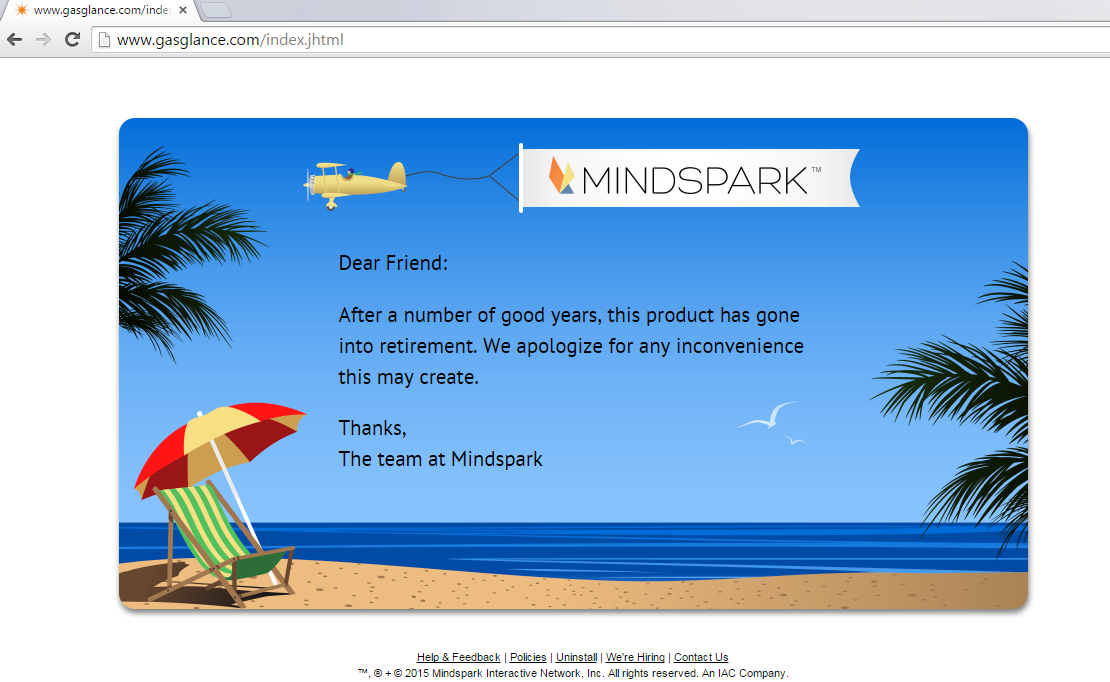
Berätta sanningen, detta beter redskap ser ut som en äkta och legitim verktyg, redo att hjälpa dig med en viss fråga. Det är även möjligt ladda ner programmet från gasglance.com. Promotion raderna på webbplatsen säger att du med det här verktygsfältet kan ”hitta de bästa gaspriserna på lokala” och ”jämför mot riksgenomsnittet.” Det är möjligt att ”leta efter gaspriserna av postnummer eller plats.” Om du använder GasGlance Toolbar, bör du kunna ”hitta billigaste bensinen i ditt område.” Naturligtvis, vem skulle inte vilja spara några tior på gas? Men huruvida detta program verkligen kan hjälpa dig med det eller du inte kan inte blunda och ignorera alla funktioner som kommer med det.
Det tar bara en blick på programmets installationsguiden att berätta att GasGlance Toolbar tillhör MindSpark familj. I denna grupp ingår många webbläsarens verktygsfält som utför en viss smala funktion och de främjas som tillförlitliga och användbara program. Till exempel kan vi säga att programmet är fråga är bara en annan version av HomeworkSimplified verktygsfältet, videoverktygsfältet gatsopare, Zwinky verktygsfält och många andra. Även om programmet kan se ut som the real deal, måste du komma ihåg att sådana ansökningar in target system bara för att de behöver för att tjäna pengar.
På toppen av det, kanske GasGlance Toolbar har angett din dator med andra oönskade program. Har du hämtat och installerat något från en tredje parts webbplats nyligen? Har GasGlance Toolbar lagts till din standardwebbläsare sedan dess? Ändrades din standard hemsida till Ask.com? Om svaret på alla frågor är ja, då har du allvarligt flera oönskade program ombord och du har installerat den fullständiga versionen av denna webbläsarens verktygsfält. Man kan säga att GasGlance Toolbar ändras din webbläsarinställningar utan ditt tillstånd, men att detta program stöder be sökmotor nämns även på sin hemsida. Med andra ord, kan du undvika ändra din hemsida adress om du läst alla installationsstegen. Tyvärr, användare ofta misslyckas att göra det som de är förhastat om installationen av programvaran.
Störande beteende är bara en av många skäl bör du ta bort GasGlance Toolbar från systemet. Se till att ha i åtanke att denna ansökan också spår din online-aktivitet för att skapa din online-profil. Online-profil är nödvändigt eftersom programmet måste spam du med kommersiella annonser. Om du klickar på dessa annonser kan hjälpa du människorna bakom GasGlance Toolbar tjäna pengar. Tyvärr, några av annonserna kan ibland vara inbäddade med utgående länkar till skadade webbplatser, så det är bäst att separeras med denna ansökan och bli av med det på en gång.
Hur tar man bort GasGlance Toolbar?
Windows 10, Windows 8.1 och Windows 8
- Tryck Windows-tangenten + R och rutan Kör kommandot öppnas.
- Skriv ”Stire panelen” i rutan Öppna och tryck på RETUR.
- Under program, välj Avinstallera ett program.
- Markera GasGlance Toolbar och klicka på Avinstallera.
Windows Vista och Windows 7
- Öppna Start-menyn och välj Control Panel.
- Gå att avinstallera ett program och ta bort GasGlance Toolbar.
Windows XP
- Klicka på Start-menyn och navigera till Kontrollpanelen.
- Öppna Lägg till eller ta bort program och avinstallera GasGlance Toolbar.
Avsluta GasGlance Toolbar från webbläsare
Internet Explorer
- Tryck på Alt + T och öppna Internet-alternativ.
- Skriva om din hemsida adress under fliken Allmänt och klicka på OK.
- Tryck på Alt + T och välj Hantera tillägg.
- Klicka på sökleverantörer till vänster.
- Ange en ny försummelsen söka motor och ta bort Ask.com i listan.
Mozilla Firefox
- Tryck på Alt + T och välj alternativ.
- Ändra din hemsida adress under Allmänt.
- Klicka på Sök på det vänstra fönstret och välj en ny standardsökmotor.
- Ta bort be Sök i listan och tryck på Alt + T.
- Välj tillägg och ta bort GasGlance från tillägg.
- Starta om webbläsaren.
Google Chrome
- Tryck på Alt + F och öppna fler verktyg.
- Klicka på tillägg och eliminera GasGlance.
- Klicka på inställningar på det lämna glasruta.
- Välj Öppna en specifik sida eller en uppsättning sidor under på Start.
- Tryck på Ställ in sidor och ändra din hemsida adress. Tryck på OK.
- Välj Hantera sökmotorer under Sök.
- Ange en ny försummelsen söka motor, ta bort be Sök och klicka på klar.
Offers
Hämta borttagningsverktygetto scan for GasGlance ToolbarUse our recommended removal tool to scan for GasGlance Toolbar. Trial version of provides detection of computer threats like GasGlance Toolbar and assists in its removal for FREE. You can delete detected registry entries, files and processes yourself or purchase a full version.
More information about SpyWarrior and Uninstall Instructions. Please review SpyWarrior EULA and Privacy Policy. SpyWarrior scanner is free. If it detects a malware, purchase its full version to remove it.

WiperSoft uppgifter WiperSoft är ett säkerhetsverktyg som ger realtid säkerhet från potentiella hot. Numera många användare tenderar att ladda ner gratis programvara från Internet men vad de i ...
Hämta|mer


Är MacKeeper ett virus?MacKeeper är inte ett virus, inte heller är det en bluff. Medan det finns olika åsikter om programmet på Internet, många av de människor som så notoriskt hatar programme ...
Hämta|mer


Även skaparna av MalwareBytes anti-malware inte har varit i den här branschen under lång tid, gör de för det med deras entusiastiska strategi. Statistik från sådana webbplatser som CNET visar a ...
Hämta|mer
Site Disclaimer
2-remove-virus.com is not sponsored, owned, affiliated, or linked to malware developers or distributors that are referenced in this article. The article does not promote or endorse any type of malware. We aim at providing useful information that will help computer users to detect and eliminate the unwanted malicious programs from their computers. This can be done manually by following the instructions presented in the article or automatically by implementing the suggested anti-malware tools.
The article is only meant to be used for educational purposes. If you follow the instructions given in the article, you agree to be contracted by the disclaimer. We do not guarantee that the artcile will present you with a solution that removes the malign threats completely. Malware changes constantly, which is why, in some cases, it may be difficult to clean the computer fully by using only the manual removal instructions.
